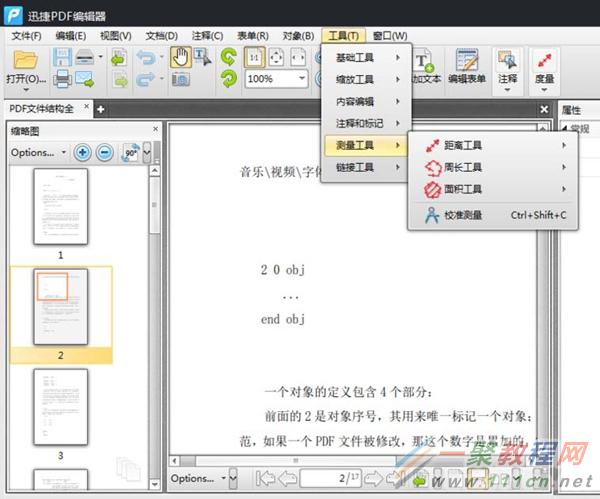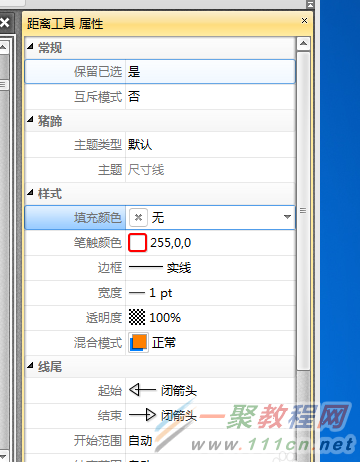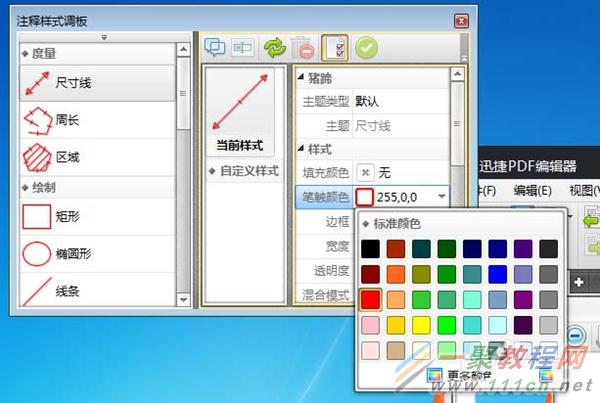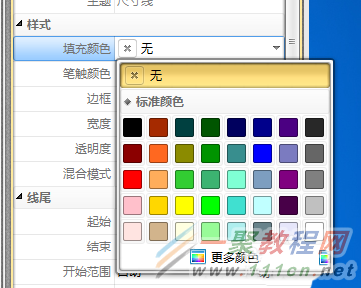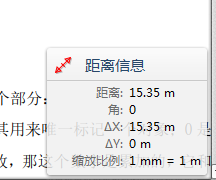最新下载
热门教程
- 1
- 2
- 3
- 4
- 5
- 6
- 7
- 8
- 9
- 10
PDF文件页面如何添加尺寸线
时间:2017-05-28 编辑:简简单单 来源:一聚教程网
方法步骤
1、首先,我们对需要编辑的PDF文件页面可以在百度搜索相应的PDF编辑器来实现此功能。PDF编辑器打开效果如图所示:
PDF文件页面添加尺寸线的方法步骤
2、我们可以在PDF编辑器中的菜单项找到工具菜单,在工具下拉菜单中选择测量工具,选择距离工具;
PDF文件页面添加尺寸线的方法步骤
3、然后,可以看到PDF文件页面右侧出现的距离工具属性中有关距离工具的样式线尾和引导线等的选项。
PDF文件页面添加尺寸线的方法步骤
4、如果,在页面右侧看不到距离工具属性框,可以鼠标右键点击菜单栏中的距离工具,进入到注释样式调板中对距离工具属性进行设定。
PDF文件页面添加尺寸线的方法步骤
5、接下来的距离工具属性中的填充颜色选择中的设定。
PDF文件页面添加尺寸线的方法步骤
6、以及对比例的设定等,其他的设定就不一一列举了。
PDF文件页面添加尺寸线的方法步骤
7、对距离工具属性设定完成后,我们可以鼠标左键点击PDF页面中要添加尺寸线的位置点击鼠标添加即可。
PDF文件页面添加尺寸线的方法步骤
8、页面下方可以看到距离信息的相关内容。
PDF文件页面添加尺寸线的方法步骤
-
上一个: 星APP风云榜众仙齐驾筋斗云斗法
-
下一个: 如何用电脑玩手游 神器米柚手游模拟器
相关文章
- PDF文件页面如何添加椭圆形标注 06-18
- PDF文件中怎么插入新页面 06-12
- SCX-4821HN打印文件页面歪斜,如何解决? 07-15
- 电脑风扇正反面介绍 10-11
- 计算机内网和外网ip查询方法介绍 10-11
- windows清理系统垃圾bat脚本及使用介绍 09-22